Téléchargements:
Il y a deux clavier pour le massalit :
1) TR Keyboard
2) Keyman Keyboard
Vous pouvez choisir celui que vous voulez utiliser.
Voici comment:
- Téléchargez et installez le clavier sur votre ordinateur.
- Téléchargez et installez la police "Andika" afin que les caractères apparaissent correctement.
- Tapez Massalit en utilisant le nouveau clavier
Comment télécharger et installer "TR Keyboard" sur votre ordinateur
1) Téléchargez ce fichier : TR Keyboard and Andika font.zip (1.3 MB)
2) Ouvrez le dossier et cliquez sur "Extraire tout" pour sortir les fichiers du fichier zip.
3) Dans le dossier extrait, ouvrez “Keyboard tchadq MS Keyboard TR”.
4) Double-cliquez sur "setup.exe":
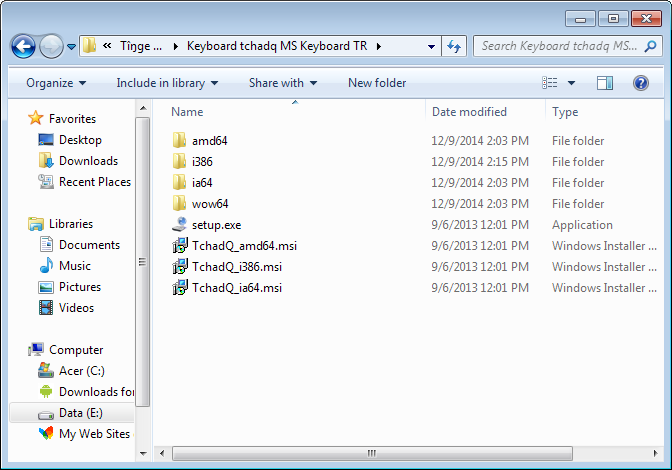
5) Attendez un peu. Lorsqu'une fenêtre s'ouvre pour demander la permission d'installer, dites "Oui".
6) Attendez que une autre fenêtre s'ouvre pour dire que l'installation est terminée. Cliquez sur "Fermer".
7) Vérifiez la barre de langue en bas de votre écran pour voir qu'elle indique "TR" :
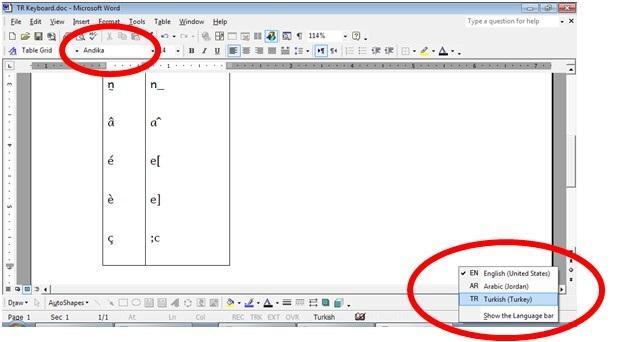
Comment télécharger et installer le clavier "Keyman" sur votre ordinateur
1) Aller sur https://keyman.com/keyboards/sil_tchad
2) Téléchargez "Tchad + Keyman Desktop" (17,1 Mo) et enregistrez-le sur votre ordinateur.
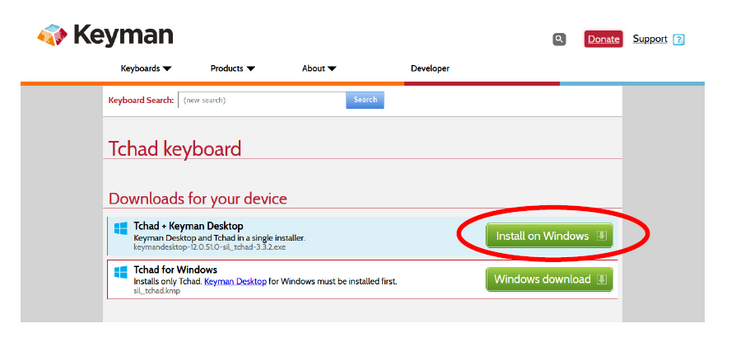
Enregistrez le fichier sur votre ordinateur. Assurez-vous que vous savez où le fichier .exe sera enregistré !
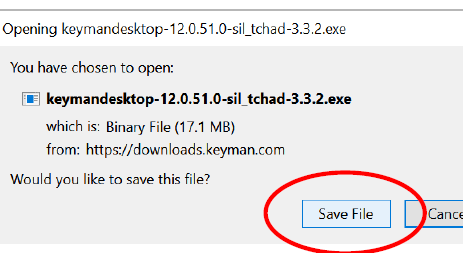
3) Ouvrez le dossier dans lequel vous avez enregistré le fichier :
Double-cliquez sur le fichier pour l'ouvrir.
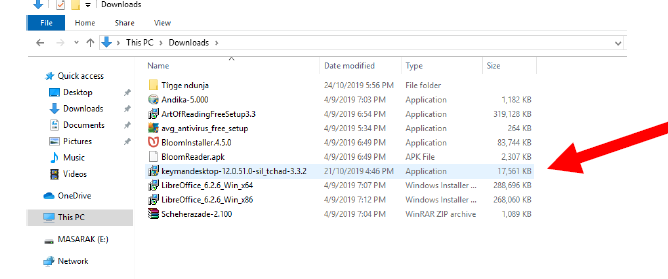
4) Lorsque l'ordinateur vous demande de "permettre à ce programme d'apporter des modifications à cet appareil", cliquez sur "OUI".
5) Lorsque vous voyez l'écran Keyman Desktop, cliquez “Install Keyman Desktop”.
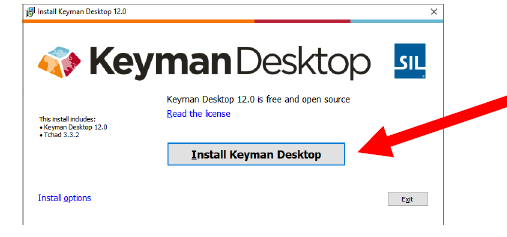
6) Attendez que le programme s'installe. Lorsqu'il sera prêt, il affichera cet écran. Cliquez sur “Start Keyman”
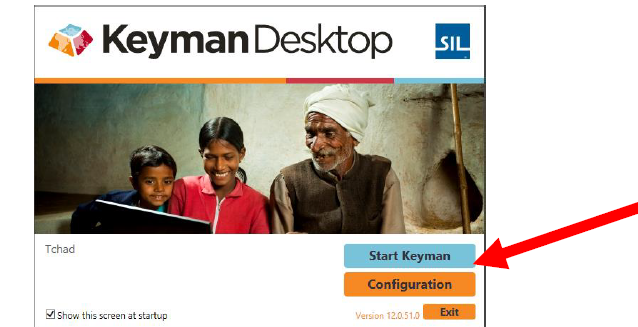
7) L'icône Keyman doit apparaître dans la barre des tâches au bas de votre écran.

8) Cliquez sur l'icône Keyman pour choisir le clavier.
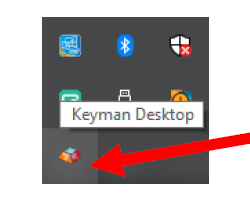
Choissisez le clavier TCH (Tchad) en bleu.
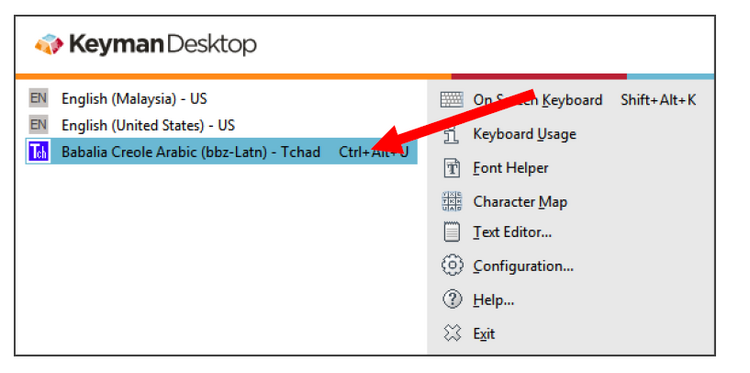
9) L'icône bleue du clavier "TCH" doit apparaître dans la barre des tâches en bas de votre écran.
Vous pouvez maintenant taper les caractères spéciaux :
ŋ (tapez ;n) / n̰ (tapez n_) / â (tapez a ^) etc

Comment installer la police Andika
Pour que ŋ et n̰ et d'autres lettres apparaissent correctement, il est bon d'utiliser la police "Andika" ou "Charis SIL Literacy" dans vos documents.
1) Téléchargez les fichiers .zip de cette page :
Ouvrez les dossiers et cliquez sur "Extraire tout" pour sortir les fichiers du fichier zip.
2) Dans votre ordinateur, allez à C:\Windows\Polices pour ouvrir le dossier Polices (en anglais, "Fonts") sur votre PC
3) Copiez les fichiers .ttf du dossier "Andika" ou "Charis SIL Literacy" à ce dossier.
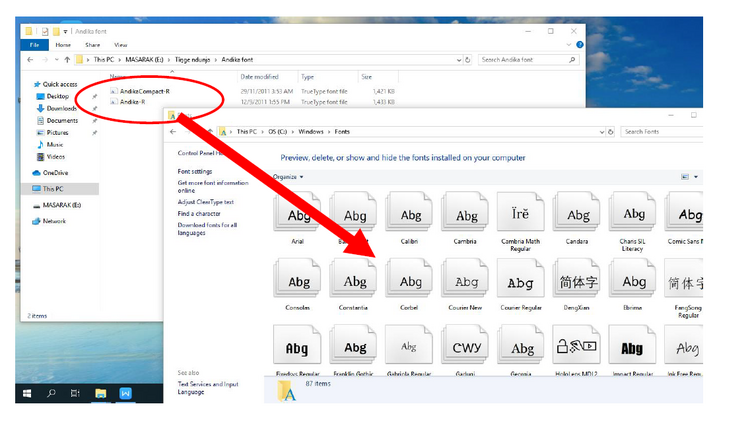
Comment taper en massalit sur votre ordinateur
1) Ouvrez le logiciel que vous voulez utiliser.
2) Cliquez sur l'option clavier (ENG / AR / FR) dans la barre des tâches en bas de votre écran. Choisissez le clavier "TCH" Tchad (en bleu) OU le clavier "TR".
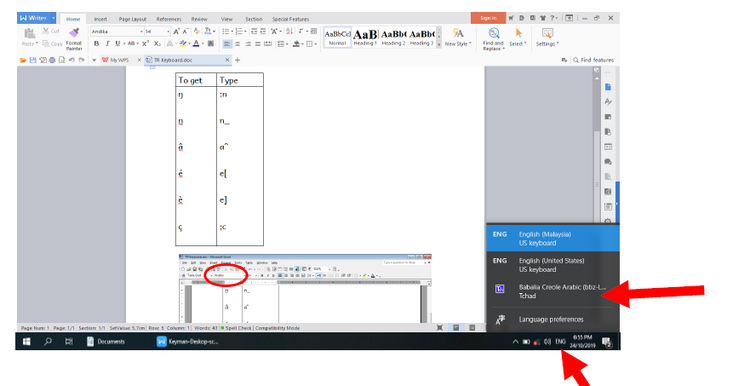
2) Si possible, choisissez la police "Andika" ou "Charis SIL Literacy" dans le logiciel.
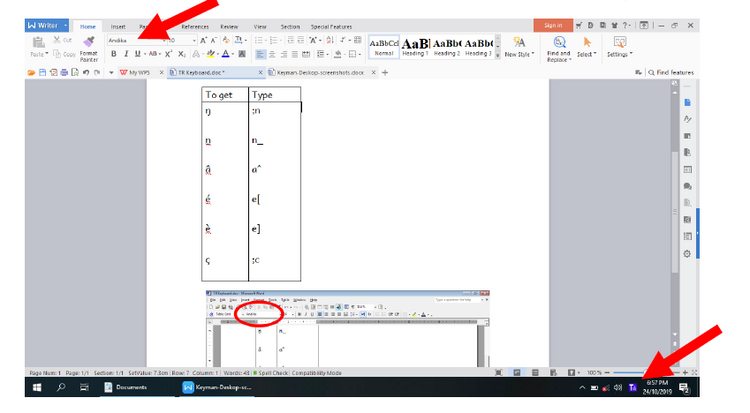
3) Tapez ;n pour obtenir ŋ
Tapez n_ pour obtenir n̰
Tapez a ^ pour obtenir â
